So installieren Sie Lampe in Ubuntu 18.04 Bionic Beaver (Linux, Apache, Mariadb, PHP)
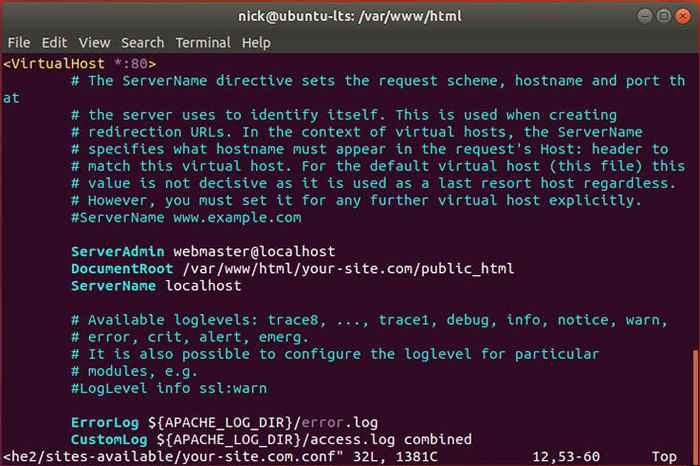
- 1131
- 233
- Susanne Stoutjesdijk
Zielsetzung
Installieren und konfigurieren Sie einen grundlegenden Lampenserver mit MariADB auf Ubuntu 18.04 Bionischer Biber.
Verteilungen
Ubuntu 18.04
Anforderungen
Eine Arbeitsanlage von Ubuntu 18.04 mit Root -Privilegien
Konventionen
- # - erfordert, dass gegebene Linux -Befehle mit Root -Berechtigungen entweder direkt als Stammbenutzer oder mit Verwendung von ausgeführt werden können
sudoBefehl - $ - Erfordert, dass die angegebenen Linux-Befehle als regelmäßiger nicht privilegierter Benutzer ausgeführt werden können
Andere Versionen dieses Tutorials
Ubuntu 20.04 (fokale Fossa)
Einführung
Der Lampenstapel ist einfach einer der beliebtesten Webserver -Stapel der Welt, und das ist nichts Neues. Lampe hat seit einiger Zeit einen riesigen Teil des Internets mit Strom versorgt.
Wenn Sie ein Open -Source -Purist sind oder Oracle als Unternehmen einfach nicht interessieren (viele Linux -Benutzer nicht), können Sie einen Lampenserver auf Ubuntu mit MariADB anstelle des herkömmlichen MySQL einrichten. Mariadb ist ein Open-Source-Drop-In-Ersatz, der vor einigen Jahren aus MySQL gegabelt wurde. Es ist eine hervorragende Lösung für Lampen -Setups, bei der Sie die Open -Source -Datenbank von Oracle vermeiden möchten.
Installation
Bevor Sie beginnen, müssen Sie alles für Apache, MySQL und PHP für alle Arbeiten installieren. Es gibt nicht so viele Pakete, aber sie sind alle wichtig.
$ sudo APT Installieren Sie libapache2-mod-php php-mysql mysql-server Apache2 PHP-CURL PHP-XMLRPC PHP-INTL PHP-GD
Während des Installationsprozesses werden Sie aufgefordert, einen Stammbenutzer für die Datenbank zu korrigieren. Wählen Sie ein starkes und unvergessliches Passwort.
Datenbank -Setup
Jetzt können Sie sich in Ihrer neu erstellten Datenbank anmelden.
$ mysql -u root -p
Geben Sie das Passwort ein, das Sie während der Installation eingerichtet haben.
Sie werden in die MySQL -Konsole fallen gelassen. Sie können alles tun, was Sie von dort aus brauchen. Machen Sie vor irgendetwas Ihre tatsächliche Datenbank.
MySQL> Datenbank 'bionic_lamp' erstellen;
Nutzen Sie dann regelmäßig die Datenbank aus, um die Datenbank auszuführen.
MySQL> Benutzer erstellen 'site_admin'@'localhost' identifiziert durch 'your_password';
Gewähren Sie Ihrem neuen Benutzer schließlich die Berechtigungen, um die Datenbank tatsächlich zu verwenden.
MySQL> Geben Sie alle auf bionic_lamp ein.* Zu 'seiten_admin'@'localhost';
Wenn Sie fertig sind, spülen Sie die Privilegien und verlassen Sie die Konsole.
MySQL> Flush -Privilegien; MySQL> Beenden;
Apache -Setup
Apache funktioniert irgendwie außerhalb der Box, aber nicht wirklich. Wenn Sie damit etwas tun möchten, das wirklich Sinnvolles damit machen, müssen Sie ein wenig Konfiguration durchführen. Diese Konfiguration setzt virtuelle Hosts ein und ermöglicht es Ihnen, mehrere Websites aus in sich geschlossenen Verzeichnissen auszuführen.
Kopieren Sie zunächst die Standardkonfigurationsdatei, die Apache mit einer neuen Konfiguration für Ihre Site geliefert hat.
sudo cp/etc/apache2/sites-verfügbare/000-default.conf/etc/apache2/seites-verfügbare/Ihre Site.com.Conf
Öffnen Sie dann diese neue Datei mithilfe sudo und Ihr bevorzugter Texteditor. Es gibt tatsächlich nur ein paar Änderungen, die Sie dazu vornehmen müssen.
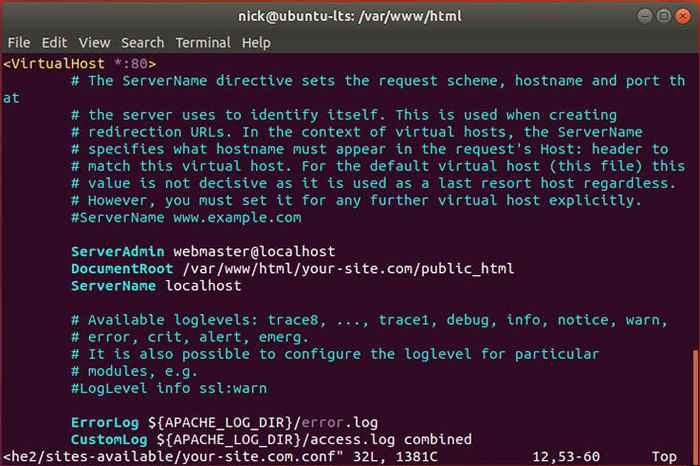
Wenn Sie die Datei zum ersten Mal öffnen, bemerken Sie das Haupt Virtualhost Block mit einer Portnummer. Wenn Sie an einem anderen Port ausführen möchten, ändern Sie diese Nummer. Ansonsten lassen Sie es gleich.
Schauen Sie sich unten an. Ändere das Dokument Root Zeile, um den Standort Ihrer Website zu entsprechen. Es ist am besten, so etwas wie das Beispiel unten zu tun.
Documentroot/var/www/html/Ihre Site.com/public_html
Erstellen Sie als nächstes einen Eintrag für Ihren Servernamen. Dies ist die URL, die Apache mit Ihrer Website verbindet. Wenn Sie vor Ort laufen, Lokalhost alles ok. Andernfalls verwenden Sie die Basis -Webadresse.
Serverame Ihre Website.com
Wenn Sie möchten, dass Apache auf a zuhört www Auch Sie können einen Alias erstellen, der Apache sagt, dass es dasselbe ist wie der Servername.
Serveralias www.deine Seite.com
Wenn Sie fertig sind, speichern und beenden.
Als nächstes ist es wahrscheinlich eine gute Idee, dieses Verzeichnis, das Sie für Apache angegeben haben, tatsächlich zu erstellen.
$ sudo mkdir -p/var/www/html/Ihre Site.com/public_html, logs
Das Letzte, was Sie tun müssen, ist, Ihre Konfiguration zu aktivieren und den Standard zu deaktivieren. Beginnen Sie damit, Ihre zu aktivieren.
$ sudo a2ensit your-sit.com.Conf
Deaktivieren Sie den Standard.
$ sudo a2dissit 000 Default.Conf
Laden Sie die Apache -Konfigurationen neu, damit die Änderungen wirksam werden sollen.
$ sudo systemctl laden apache2 neu laden2
Testen
Standardmäßig sucht Apache in Ihrem Dokumentverzeichnis nach Indexdateien. Erstellen Sie eine Datei in /var/www/html/Ihre Site.conf/public_html genannt Index.Php. Setzen Sie den folgenden Block des PHP -Codes in die Datei ein, um zu testen, ob Apache erfolgreich PHP interpretiert und ob er erfolgreich eine Verbindung zu der MySQL -Datenbank herstellen kann, die Sie eingerichtet haben.
Seite mit PHP geladen!'; $ conn = mysqli_connect ('localhost', 'site_admin', 'your_password'); Wenn(!$ conn) Die ('Fehler:
'' . mysqli_connect_error ()); else echo 'Erfolgreich mit der MySQL -Datenbank verbunden!
'; ?> Navigieren Sie mit Ihrem Webbrowser zu der Adresse, die Sie in Ihrer Konfiguration einrichten. Verwendung Lokalhost ist viel einfacher zu testen. Wenn Sie das nicht getan haben und Probleme haben, sollten Sie dies tun, wenn Sie vor Ort arbeiten.
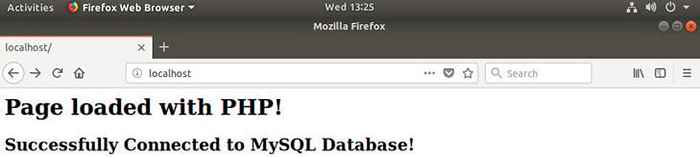
Sie sollten eine einfache weiße Seite mit dem Text sehen, den Sie PHP aufgefordert haben, herauszuholen. Wenn Sie alles richtig konfiguriert haben, erhalten Sie die Erfolgsnachricht für PHP, nachdem Sie eine Verbindung zu Ihrer Datenbank herstellen konnten.
Gedanken schließen
Ab sofort haben Sie einen voll funktionsfähigen Lampenserver. Es ist nichts Besonderes, und Sie sollten Sicherheitsverbesserungen in Betracht ziehen, bevor Sie etwas in der Produktion veranstalten, aber es funktioniert gut, um alles zu hosten, von einfachen PHP-Websites bis hin zu vollständigen PHP-basierten Webanwendungen.
Verwandte Linux -Tutorials:
- Dinge zu installieren auf Ubuntu 20.04
- Dinge zu tun nach der Installation Ubuntu 20.04 fokale Fossa Linux
- Ubuntu 20.04 Tricks und Dinge, die Sie vielleicht nicht wissen
- Ubuntu 20.04 Leitfaden
- So erstellen Sie einen Docker -basierten Lampenstapel mit Docker auf…
- Dinge zu installieren auf Ubuntu 22.04
- Ubuntu 20.04 WordPress mit Apache -Installation
- Linux Apache, die PHP -Dateien nicht ausführen: Lösung
- Ubuntu 20.04 Hadoop
- So installieren Sie Lampenstapel auf Almalinux
- « So upgraden Sie Ubuntu auf 18 auf.04 LTS Bionic Biber
- Wie man alle eingehenden Ports mit Ausnahme von SSH Port 22 auf Ubuntu 18 verweigert.04 Bionic Beaver Linux »

